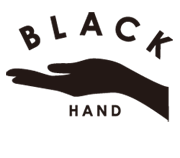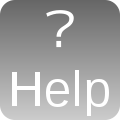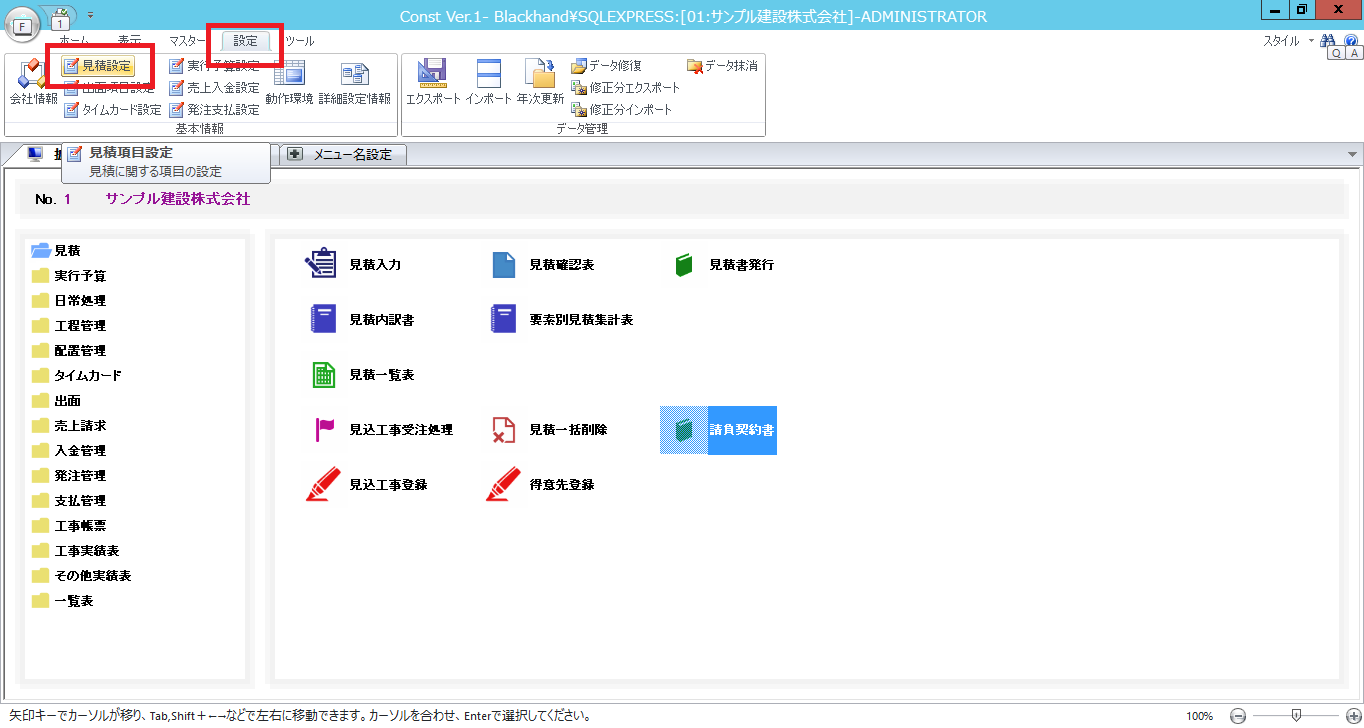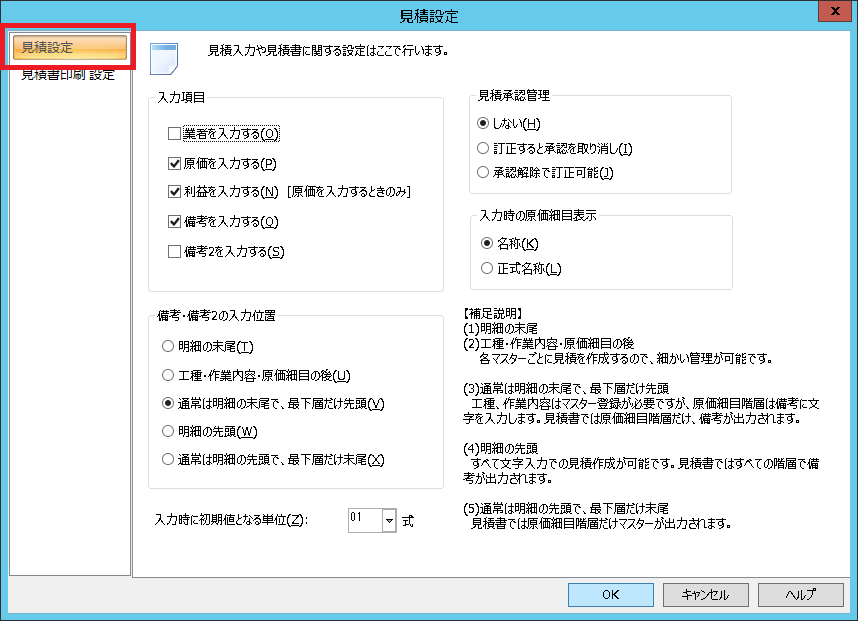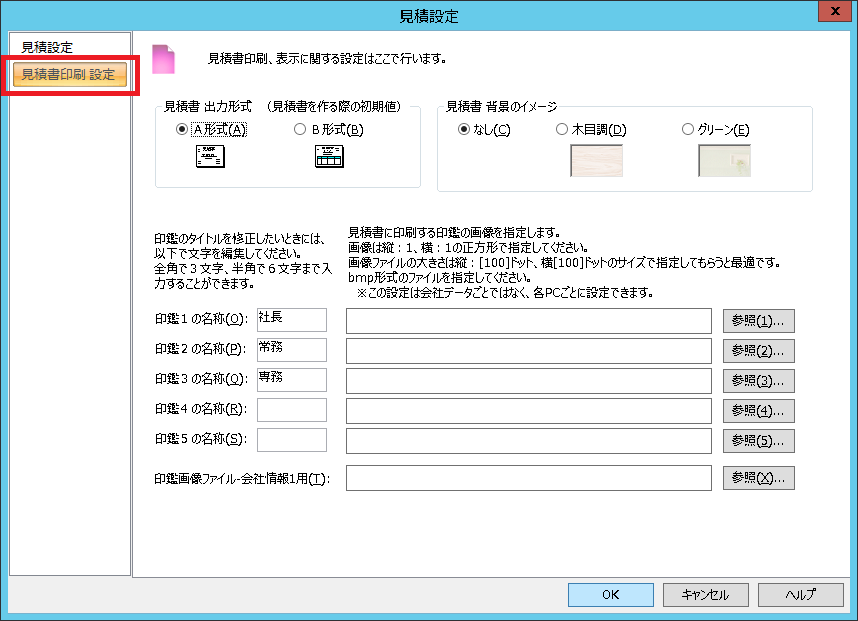【見積設定】
『設定⇒見積設定』を選択します。
(1)備考を入力する
見積入力で「備考欄」を入力するかどうかを指定します。
(2)備考2を入力する
見積入力で「備考2」を入力するかどうかを指定します。
備考だけでは文字数が足りない場合には、ここをオンにします。
最初はオフにしておいて、備考も文字数が足りないことが多くなった場合にのみ、後からオンにすることをお勧めします。
(3)備考の入力位置
備考欄の入力位置を選択します。
備考を最後に入力したい場合には「明細の末尾」を選択し、マスター項目の直後に入力したい場合には「工種・作業内容・原価細目の後」を選択してください。
(4)見積承認管理
見積において、承認管理を行うかどうかを選択します。
承認管理が必要ない場合には「しない」を、承認管理をしたうえで訂正された場合に承認が取り消しになる場合には「訂正すると承認を取消」を、承認管理を厳しくする(承認を解除しない限りは訂正不可)場合には「承認解除で訂正可能」を選択してください。
(5)入力時の原価細目表示
名称を選択すると・・・・・・正式名称を選択すると・・・・・・
(6)入力時に初期値となる単位
プルダウンから選択してください。
「設定⇒見積設定⇒見積書印刷設定」を選択すると、以下の画面が表示されます。
(1)見積書出力形式
A形式・B形式より選択してください。
(2)見積書背景のイメージ
3種の背景から選択できます。
(3)印鑑のタイトル(1~5)
印鑑欄に表示する文字列を入力します。
左から順番に1,2,3,4,5の順番になります。
(4)印鑑の画像(1~5)
印鑑欄に表示する印鑑の画像を指定します。
左から順番に1,2,3,4,5の順番になります。
画像の大きさは100×100(ドット)サイズが最適です。
印鑑を押したものをスキャナなどで読み取り、それを画像データ(100×100)に保存したら、ここで設定してください。
(5)印鑑画像ファイル‐会社情報(1~3)
会社の印鑑として表示する印鑑の画像を指定します。
画像の大きさは100×100(ドット)サイズが最適です。
会社判を押したものをスキャナなどで読み取り、それを画像データ(100×100)に保存したら、ここで設定してください。